Funktioniert Snapchat nicht? 7 Möglichkeiten zur Behebung

- 718
- 150
- Miriam Bauschke
Snapchat ist eine großartige visuelle Social -Media -App, die mit Ihren Freunden und Ihrer Familie in Verbindung bleibt. Mit 100 Millionen Nutzern in der U.S. Allein ist es eine der beliebtesten sozialen Apps da draußen. Wenn also viele dieser Benutzer anfangen zu fragen: „Warum funktioniert Snapchat nicht??”, Das Problem macht die Schlagzeilen.
In den meisten Fällen gibt es jedoch eine einfache Lösung. Wenn Ihre Snapchat -App nicht funktioniert, können Sie versuchen, Ihre Snapstreifen zu bewahren, bevor die Zeit abgelaufen ist. Von einfacher Aktualisierung der App bis zum Löschen des Cache versuchen wir Ihnen dabei zu helfen, Snapchat zu reparieren, damit Sie mehr Bilder mit Hasenohren machen können.
Inhaltsverzeichnis
Prüfe deine Internetverbindung
Manchmal haben Sie möglicherweise ein Verbindungsproblem. Wenn dies der Fall ist, können Sie nicht in der Lage sein, Schnappschüsse von Ihren Freunden zu senden oder zu empfangen, obwohl Sie die App möglicherweise dennoch wie üblich öffnen können.
Überprüfen Sie vor einer Fehlerbehebung, dass Sie eine funktionierende Internetverbindung haben. Wenn Ihr WLAN nicht funktioniert oder Ihre mobilen Daten viel zu langsam sind, funktioniert Ihr Snapchat möglicherweise nicht.

Öffnen Sie einfach ein paar Websites in Ihrem Browser, um Ihre Internetverbindung zu überprüfen. Wenn sie sich nicht öffnen, sind Sie nicht verbunden. Wechseln Sie zu mobilen Daten von Wi-Fi oder umgekehrt.
Ist Snapchat unten?
Bevor Sie die Frage beantworten: „Warum funktioniert mein Snapchat nicht?“ Fragen Sie einen Freund, wenn Snapchat für ihn arbeitet. Es lohnt sich, herauszufinden, ob Snapchat nicht mehr ist, bevor Sie versuchen, mit etwas anderem auf Ihrem Telefon zu basteln.
Dazu müssen Sie einen Dienst wie Down -Detektor nutzen, der die Dienste im Auge behält und Ihnen mitteilt, ob sie im Moment Probleme haben. Es wird Ihnen auch erfahren, ob das Problem auf eine bestimmte Region beschränkt ist.
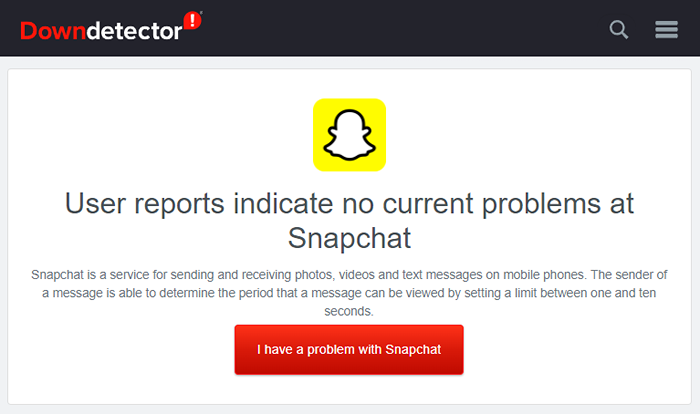
Alternativ können Sie die Twitter -Seite von Snapchat Support besuchen. Wenn es Probleme gibt.
Sobald Sie bestätigt haben, dass Sie der einzige sind, der Probleme mit Snapchat hat, können Sie ein paar Korrekturen auf Ihrem Telefon ausprobieren, um es zum Laufen zu bringen.
Hast du versucht, es wieder auszuschalten?
Sie wären überrascht, wie viele Probleme ein Neustart beheben kann. Versuchen Sie zunächst, die App einfach neu zu starten. Wenn dies nicht funktioniert, melden Sie sich an und kehren Sie in Ihr Snapchat -Konto zurück, um der App die Möglichkeit zu geben, mit dem Server Schnappschüsse auf Ihr Telefon zu verschieben. Kein Glück? Versuchen Sie, Ihr Telefon neu zu starten. Wenn Sie immer noch Probleme haben, versuchen Sie es mit dem nächsten Fix.
Aktualisieren Sie Snapchat
Angenommen, Sie haben automatische Updates auf Ihrem Telefon deaktiviert. In diesem Fall können Sie eine ältere Version von Snapchat ausführen, die nicht mehr unterstützt wird oder mit dem aktualisierten Betriebssystem Ihres Telefons nicht kompatibel ist.
Die Lösung besteht einfach darin, Snapchat auf Ihrem Telefon zu aktualisieren. Gehen Sie zum Play Store oder App Store, suchen Sie nach Snapchat und prüfen Sie, ob es eine neuere Version gibt, die Sie installieren können. Wenn keine Updates verfügbar sind, werden Sie lediglich die Option zum Öffnen der App angezeigt.
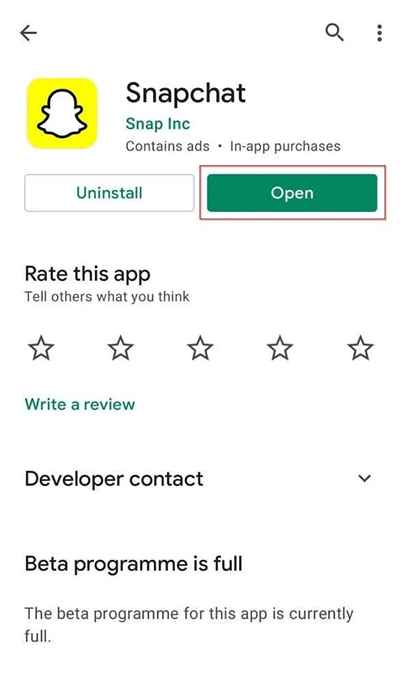
Möglicherweise möchten Sie auch automatische Updates aktivieren, sodass Sie die App in Zukunft nicht manuell aktualisieren müssen. Beachten Sie jedoch, dass in einigen Fällen Apps nicht aktualisieren, auch wenn automatische Updates aktiviert sind.
Geben Sie Snapchat die Berechtigungen, die es benötigt
Wenn Sie immer noch nicht wissen, warum Snapchat nicht funktioniert und nur wenige App -Elemente auf ein Problem stoßen, müssen Sie möglicherweise die Berechtigungen der App überprüfen.
Zum Beispiel können Sie die App einwandfrei öffnen, können jedoch möglicherweise kein Foto aufnehmen, einen Ort hinzufügen oder auf Fotos zugreifen, die lokal auf Ihrem Gerät gespeichert sind.
Dies ist eine Berechtigungsfrage. Grundsätzlich erlauben die Einstellungen Ihres Telefons Snapchat nicht, einige Funktionen auszuführen, da es nicht über die entsprechenden Berechtigungen verfügt.
Sie können dies beheben, indem Sie die Berechtigungen bearbeiten.
- Öffnen Sie Snapchat und wählen Sie Ihren Avatar von der oberen Links aus.
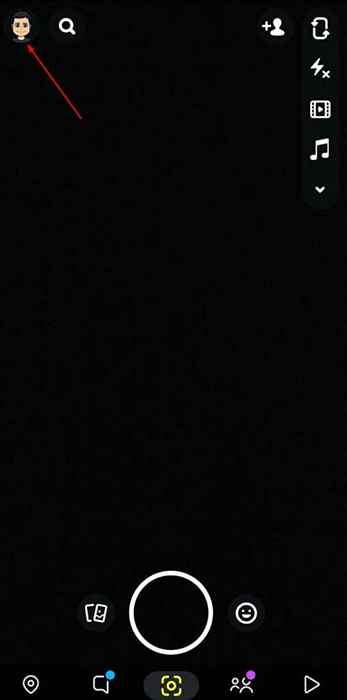
- Dies öffnet Ihr Profil. Wählen Sie als Nächstes das Einstellungssymbol in der oberen Rechten Ihres Bildschirms aus.
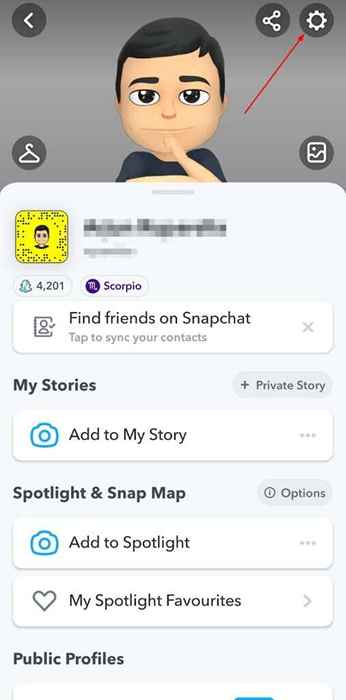
- Scrollen und suchen Berechtigungen unter dem Privatsphäre Abschnitt.
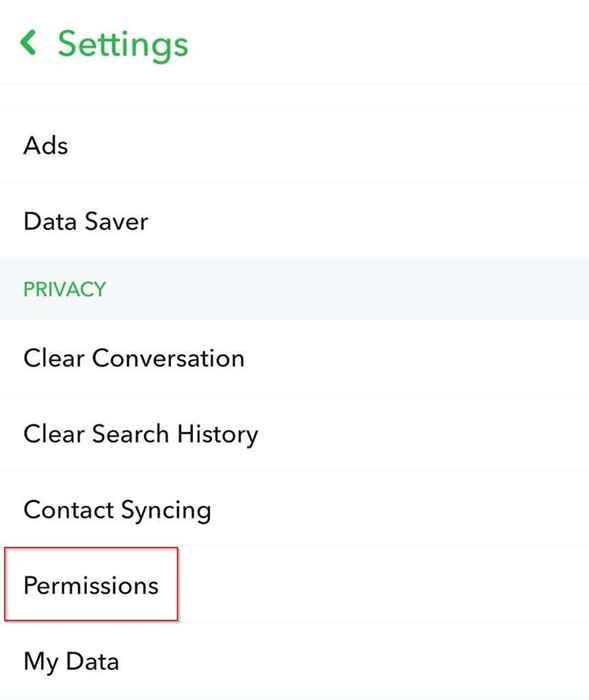
- Sie sehen eine Liste von Berechtigungen, die Snapchat benötigt. Wenn Snapchat keine oder mehrere erforderliche Berechtigungen hat, sehen Sie die Tippen Sie tippen, um zu aktivieren Option für diese Berechtigungen.
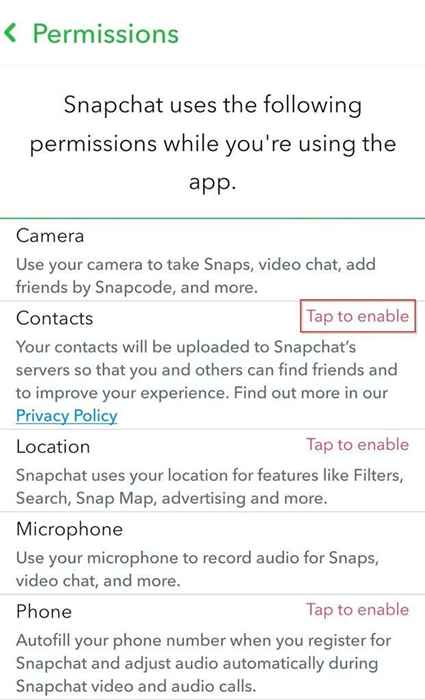
- Klicke auf Tippen Sie tippen, um zu aktivieren, und dies sollte Sie zu den Einstellungen des Telefons bringen. Geben Sie Snapchat die entsprechenden Berechtigungen, und dies sollte das Problem beheben.
Wenn dies nicht der Fall war, war es vielleicht keine Berechtigungsprobleme. Vielleicht müssen Sie nur den Cache löschen.
Snapchat -Cache löschen
Apps füllen Ihren Speicher mit Dateien (AKA -Cache -Daten), die Informationen enthalten, um dem Benutzer eine schnellere Erfahrung zu bieten. Manchmal können die Cache -Daten jedoch beschädigt werden. Dies ist kein großes Problem, da Sie den Cache schnell aus der App löschen können.
- Öffnen Sie Snapchat und wählen Sie Ihren Avatar von der oberen Links aus.
- Wählen Sie das Einstellungssymbol in der oberen Rechten des Bildschirms aus.
- Wählen Cache leeren von dem Kontoaktionen Abschnitt und auswählen Weitermachen.
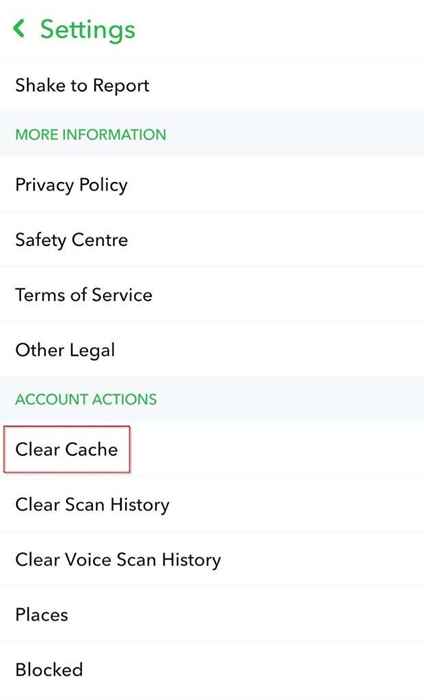
Starten Sie nun die App neu und prüfen Sie, ob sie Ihr Problem mit der App behebt.
Löschen Sie Snapchat -Gespräche
Wenn Sie keine Schnappschüsse an einen bestimmten Freund senden können, ist das Löschen des Gesprächs möglicherweise hilfreich. Dies ist kein weit verbreitetes Problem. Probieren Sie also zuerst die vorherigen Korrekturen aus. Sie verlieren auch alle Nachrichten und Schnappschüsse (einschließlich auf ungeöffnete Schnappschüsse) für die Konversation, die Sie löschen.
- Öffnen Sie Snapchat und wählen Sie den Avatar oben links aus.
- Sobald Sie Ihr Profil angezeigt haben, wählen Sie das Einstellungssymbol oben rechts des Bildschirms aus.
- Scrollen Sie nach unten und wählen Sie Klare Unterhaltung von dem Privatsphäre Abschnitt.
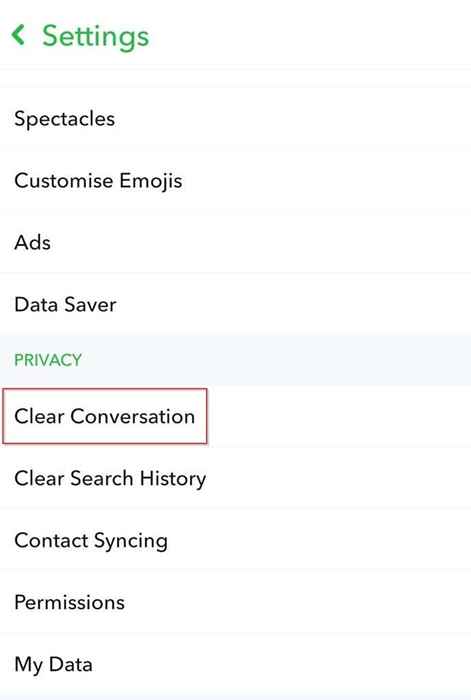
- Sie werden eine Liste Ihrer Snapchat -Gespräche sehen. Wählen Sie das Kreuz neben einer bestimmten Konversation, um es zu löschen.
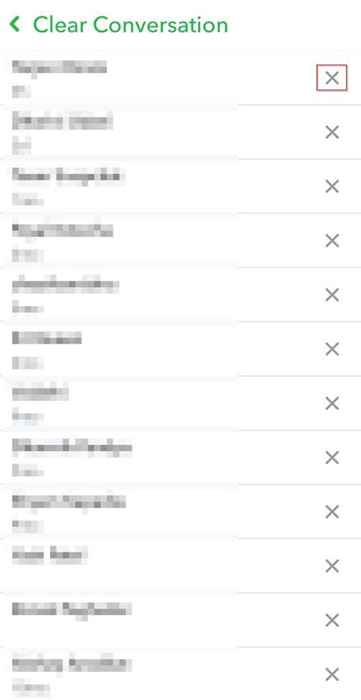
Wenn dies nicht funktioniert, können Sie den Freund entfernen und zurück hinzufügen. Einen Freund entfernen:
- Öffnen Sie Ihr Snapchat -Profil, indem Sie oben links auf den Avatar klicken.
- Wählen Meine Freunde.
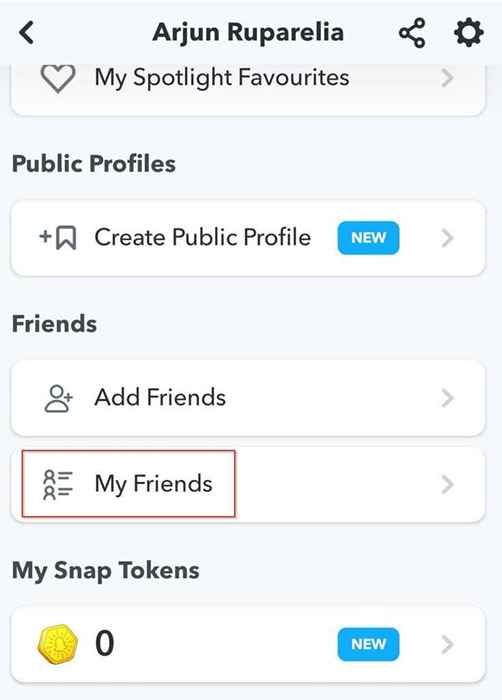
- Finden Sie den Freund, den Sie aus der Liste entfernen möchten, und drücken Sie ihren Namen lang aus.
- Wählen Mehr von der Liste.
- Wählen Freund entfernen > Entfernen.
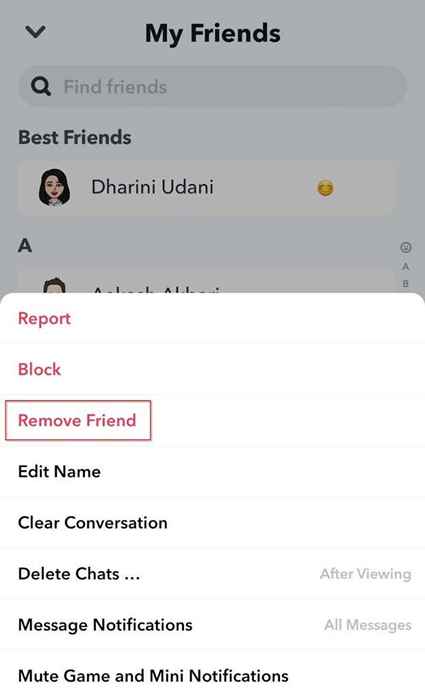
Dann fügen Sie sie zurück.
Sammeln
Hoffentlich haben Sie jetzt die Antwort darauf, warum Ihr Snapchat nicht funktioniert. Sie können jetzt Ihren Freunden und Ihrer Familie einen Friyay -Snap schicken. Wenn die großen Augen und die bissigen Haardos für Sie nicht überzeugend genug sind, können Sie sogar Ihren eigenen Snapchat-Filter erstellen. Cool was?
- « So reinigen Sie einen Fernseher oder Überwachungsbildschirm (der richtige Weg)
- So vernetzen Sie sich zwei Computer mit Windows 11/10 zusammen mit Windows 11/10 »

